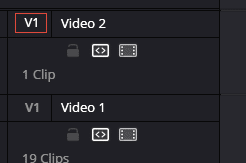カラー作業時に便利に思ったことメモ_DavinciResolve
個人的に便利だと思ったことです。
フラッグの利用
ファイルそれぞれにフラッグという目印がつけられる。
premiere でいうところラベルのようなものだ。
フラッグのカラーが結構たくさんあるので、それぞれに独自のルールを設けて利用するのがすごく便利だった。
EDL,XMLからタイムラインを再現する前に、clip attribute(クリップ属性)でfpsを変更することがあると思う。(59.94 →23.976等々)
コンフォーム作業が終わり、カラー作業中には気にならなくなるが、書き出し時にfps周りの問題で面倒が起きることがある。
どれが変更している(HSの素材)なのかが分かるようにフラッグをつけておくと便利だった。
windowのoff
ショートカット忘れちゃうやつ
shift + `(バッククウォート)
US keyboardだと押しやすい
Split Primary and Secondary view
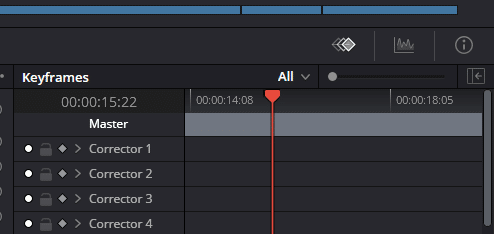
keyframesウィンドウのところの一番右側no
左向き矢印のSplit Primary and Secondary viewのところをおすと、
color pageの下パネルたちが3画面になる。
keyframesウィンドウを表示しているときしかこの表示がでてこない。


ディスプレイ解像度に影響しているのかと思ったらボタンがあった。
Color Trace
他のtimelineにあるClipのグレーディングからEDL/XML的にメタでひっかけて現在選択中のタイムラインにグレーディング情報を引っ張ってくる。
最終の書き出しの際に本タイムラインを残したまま、他のタイムラインで作業したいときがある。(書き出し解像度の問題 & single clipでの書き出しをしたい、端尺をつけたtimelineを作りたい。)
バグでメニューに表示されない場合は、無理やりキーボードショートカットを作って、呼び出すと進める。
※この作業をする前に、余計なclip(adjustment clipやpngなど)を両タイムラインから削除しておくととってもわかりやすくやりやすい。

開くと、admin or guestの中にprojectファイルがあり、その中のtimelineを選択する。
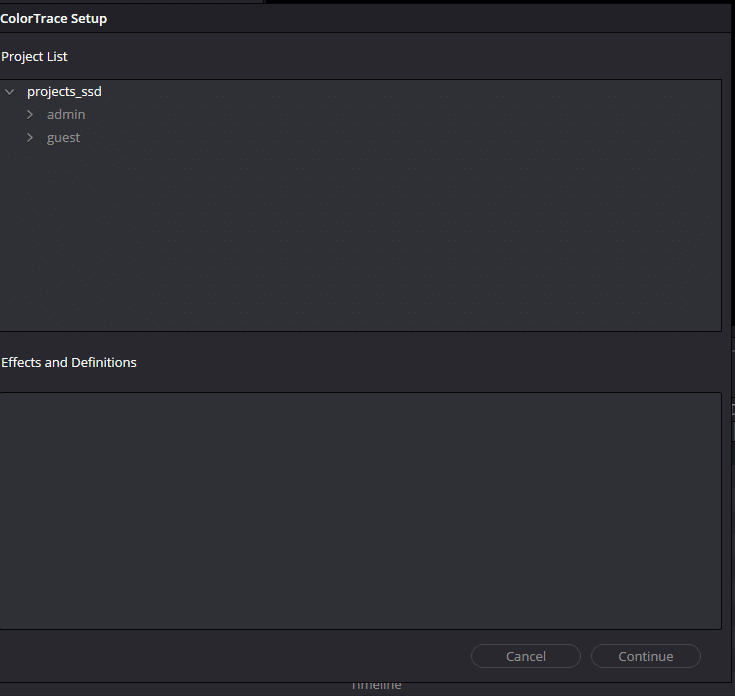
選択すると次のウィンドウが開く。
下にマッチング条件や引き継ぐ条件、Automaticではオートでひっかけることができて
Manualのページに移行すると、手動でこれはこれってかんじで選択していって選べる。
緑になっているとMatchingしている。
hide matching clipsを選択するとマッチングしている物は消えていくのでわかりやすい。
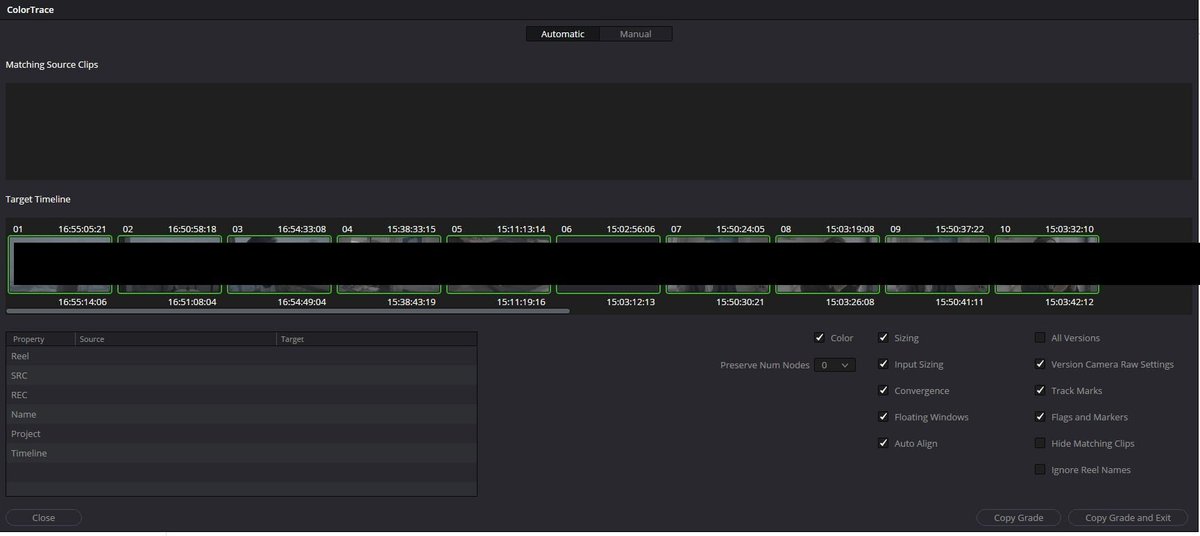
Sub Folderでのコマンド
%から始まる文字列でDaVinci内でのメタデータをネームとして付与できる。
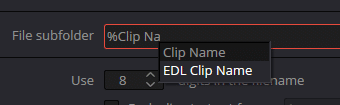
%Clip Name
%Timrline Indexにすると、timelineのNoが名前につく、同一素材が編集にて使われているときにindividual clipで下記だすと、sourcenameが被ってファイルがreplaceされてしまう。そのため、subfolderにtimeline indexをつけて分ける。
一桁番台だけ、1,2,3,のようについて、10,11,12となってしまって、管理上は
01,02,03出始めていきたいがdavinciだけではどうにもできなさそうなので、別途リネームしておくと優しい。

%{Timeline Index}_%{File Name}
%{Timeline Index}%{File Name}%{Version}
File Nameにすると、.brawなどの撮影素材の拡張子がついてしまうのは懸念。
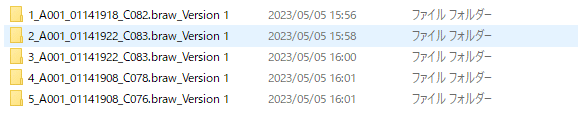
gradingのversionで書き出し違いがある場合、Commercial workflowの中にある、separate version folderよりも、こっちの方が何かと便利かもしれない。
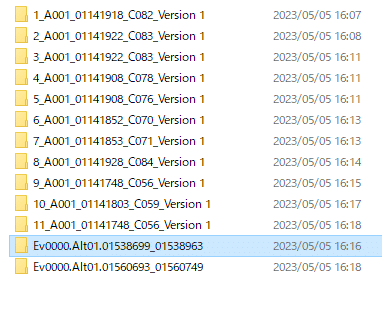
version違いの部分はなぜかEv0000から始まるフォルダの中に、下記のようにVersion2で書き出されてしまった。
separate version folderは一個目に書き出したなかのfolderに書き出されてしまって、かなりわかりずらいが、それよりはこっちの方がまだわかりやすいかもしれないが、微妙。
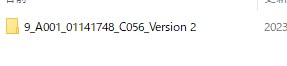
%{Timeline Index}%{Reel Name}_%{Version}
Reel name設定を何にしているかにもよるが、Source Nameになって動いているプロジェクトだとこの設定がいいかも。

EDL, XML書き出し
File > Export > Timeline > xml or edl
EDLのトラック別の書き出し
現在選択中のV1, V2とかに合わせてedlが書き出される。
書き出す際は選択している物を確認すること。